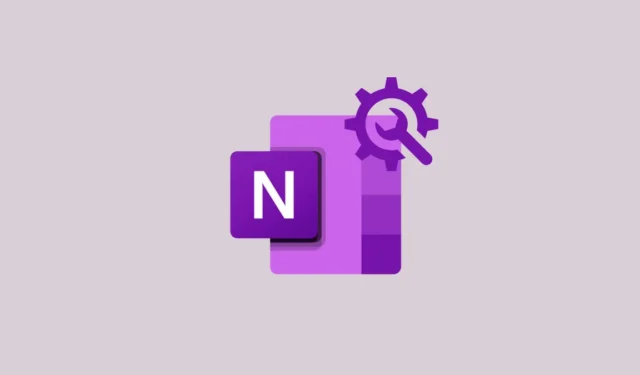
Попадането на съобщението за грешка „Дисковото ви пространство е свършило“, докато използвате OneNote, може да бъде невероятно разочароващо, особено когато ви пречи да синхронизирате бележки или да добавяте ново съдържание. За щастие има няколко ефективни стратегии за разрешаване на този проблем и създаване на допълнително пространство за вашите бележници на OneNote.
Разрешаване на проблеми с дисковото пространство в OneNote
1. Проверете наличността на хранилището
Първоначалната стъпка е да проверите наличното място за съхранение, както локално на вашето устройство, така и в облачната услуга, хостваща вашите преносими компютри.
Оценете OneDrive или SharePoint Storage
Ако вашите бележници се хостват в услуги като OneDrive или SharePoint, може да сте достигнали лимита си за съхранение. За да проверите това:
- Отворете уеб браузър и отидете на OneDrive.
- Влезте във вашия акаунт в Microsoft.
- Проверете индикатора за използване на хранилището, за да видите текущото си използване.
- Ако наближавате лимита си, помислете за изтриване на ненужни файлове или за надстройване на вашия план за съхранение.
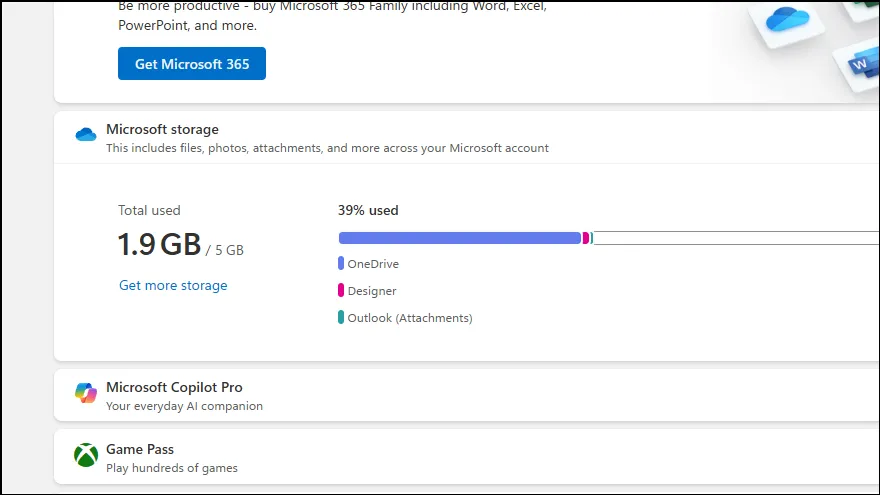
За допълнително освобождаване на място можете също да изпразните кошчето си в OneDrive:
- Кликнете върху кошчето в лявата странична лента на OneDrive.
- Изберете всички файлове и след това щракнете върху Изтриване, за да ги премахнете за постоянно.
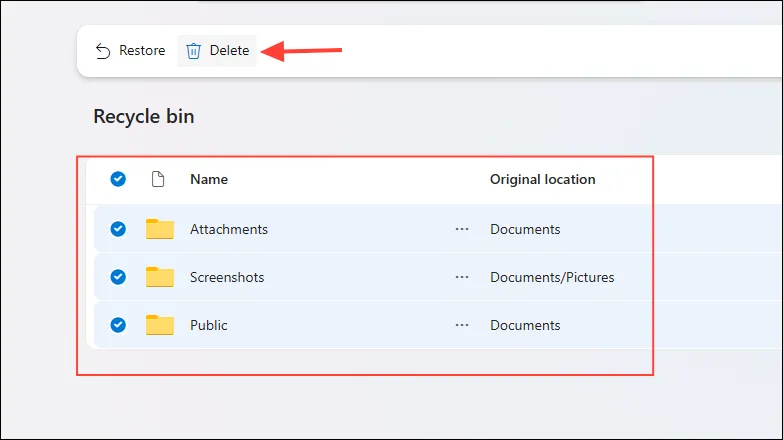
2. Проверете локалното хранилище
Ако вашите преносими компютри се съхраняват локално или ако имате проблеми с ограниченото дисково пространство на вашето устройство:
- Отворете File Explorer на вашия компютър.
- Щракнете с десния бутон върху основното устройство (обикновено
C:) и изберете Свойства . - Разгледайте наличното свободно пространство. Ако е ниско, обмислете използването на инструменти за почистване на диск или премахване на излишни файлове.
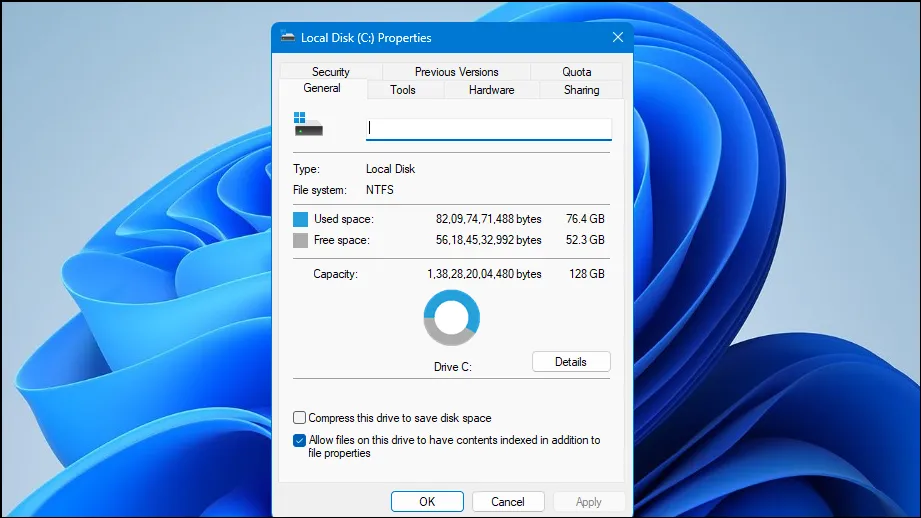
3. Оптимизирайте бележниците на OneNote
Чрез оптимизиране на бележниците ви можете значително да намалите размера им чрез елиминиране на излишни данни и компресиране на файлове. Ето как:
- Отворете приложението OneNote на вашия компютър.
- Кликнете върху Файл от горното меню.
- Изберете Опции , за да отворите диалоговия прозорец за настройки.
- В лявата странична лента изберете Запазване и архивиране .
- Щракнете върху Оптимизиране на всички файлове сега в секцията Оптимизиране на файлове .
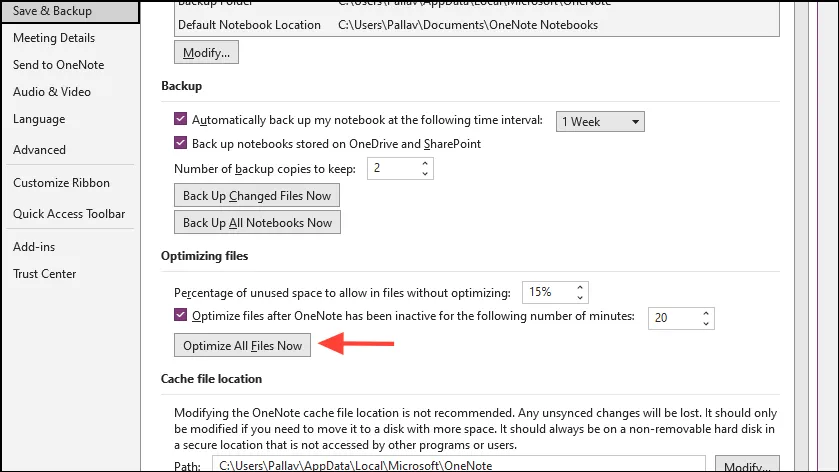
4. Премахнете съществуващите резервни копия
OneNote автоматично създава резервни копия на вашите бележници, които могат да заемат значително място с течение на времето. За да управлявате тези резервни копия:
- Натиснете,
Win+Rза да отворите диалоговия прозорец Изпълнение. - Въведете
%localappdata%и натиснете Enter . - Отидете до папката:
Microsoft\OneNote\16.0\Backup. - Изтрийте всички ненужни архивни файлове, които намерите там.
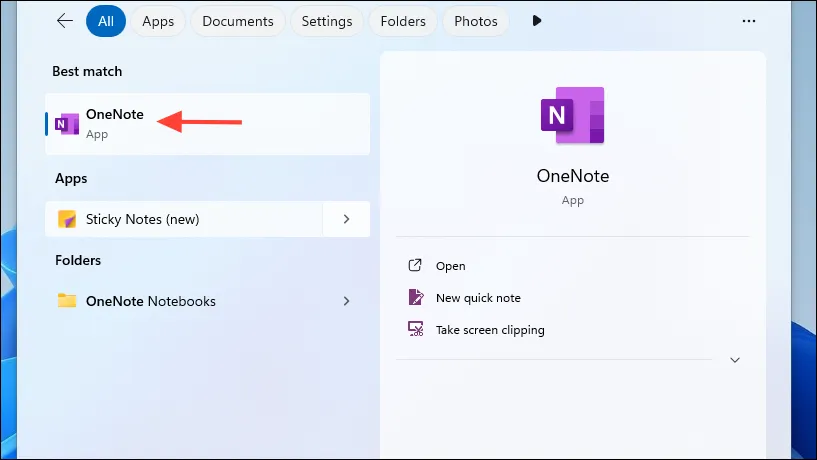
5. Изчистете кеша на OneNote
Повредените или остарели кеш файлове също могат да доведат до проблеми със съхранението. Ето как да изчистите кеша на OneNote:
- Затворете OneNote, ако в момента е отворен.
- Отворете File Explorer и отидете до папката: (заменете с вашето потребителско име).
C:\Users\\AppData\Local\Microsoft\OneNote\16.0 <user> - Намерете папката Cache и я изтрийте.
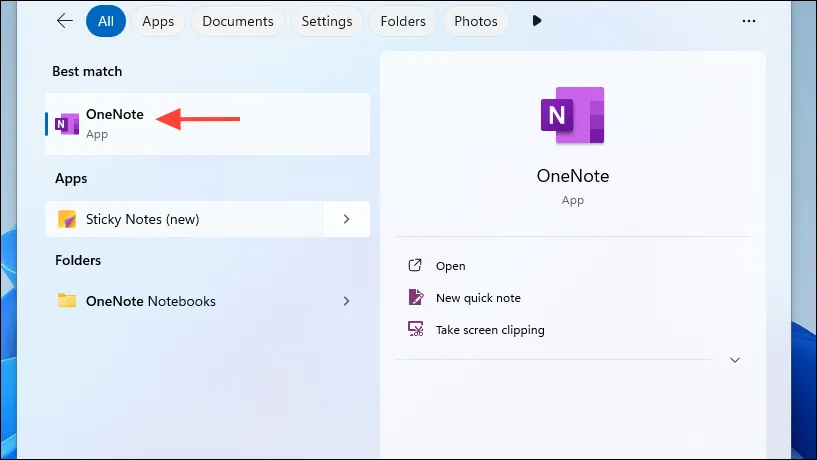
Рестартирайте OneNote след изчистване на кеша, за да му позволите да създаде отново необходимите файлове.
Като следвате тези стъпки, можете ефективно да разрешите грешката „Свършило ви е дисковото пространство“ в OneNote, което ви позволява да синхронизирате и използвате вашите бележници без по-нататъшно прекъсване.



Вашият коментар